Airdrop是什么?
AirDrop是iOS 7增加的一项新功能,其主要是方便与苹果多台iOS 7设备快速共享文件,类似于蓝牙功能。

Airdrop怎么用 iOS7共享工具Airdrop使用方法
Airdrop怎么实现iOS7共享?
1、要使用Airdrop,首先必须在iOS 7系统的控制中心开启该功能,方法是:从主屏幕下方向上滑动屏幕,就会出现控制中心,里边即可看到Airdrop选项,如下图所示。

iOS7控制中心开启Airdrop
2、选择将AirDrop打开,之后你可以选择要共享的对象,可以是“仅限联系人”或者“所有人”,如下图所示:
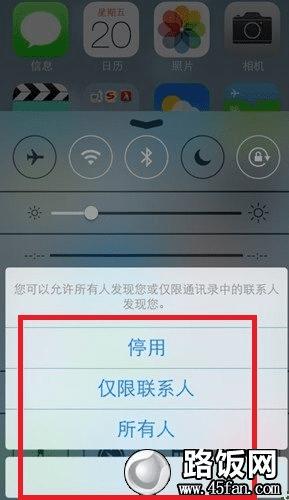
择将AirDrop共享对象
3、开启AirDrop后,我们就可以借助该工具传输文件了,支持图片、以及其他各类文件,这里以共享传输图片为例:
比如我们可以进入相册,打开需要共享的照片,之后在左下角会出现一个AirDrop传输图标,我们点击该图片即可使用AirDrop共享传输文件
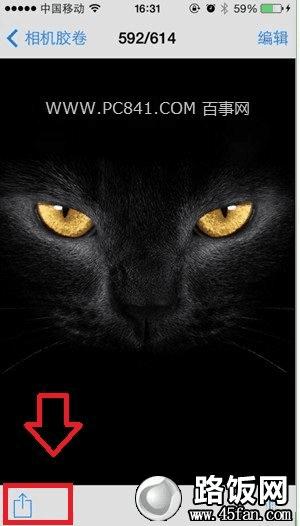
AirDrop共享传输照片实例
4、接下来会出现我们已经选择的共享的图片,下方还会显示可传输的人,要使用该功能,必须您附近身边的的朋友也开启了AirDrop功能,这个其实跟蓝牙很类似,如下图:
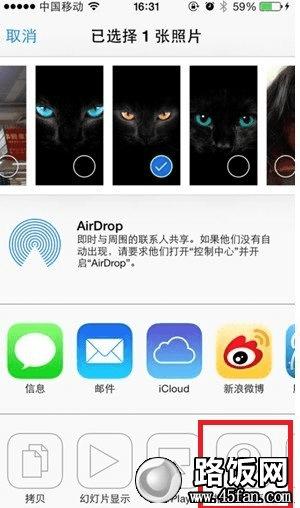
5、如果附近有iOS 7设备朋友已经开启AirDrop功能,那么我们在选择共享传输文件的时候就可以看到联系人,我们选择联系人,进行传输即可。
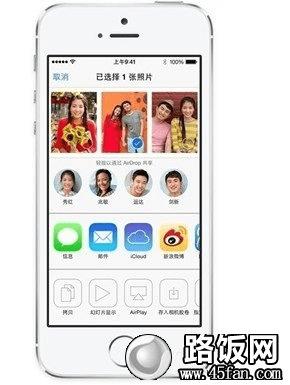
选择联系传输
6、之后对方会收到接受提示,如下图,对方选择接受即可完成照片共享。

选择接受或者拒绝
编后语:AirDrop其实俨然就是蓝牙功能,只是使用上更为方便,并且一次性可以选择多个文件、多个用户传输,在共享上更为出色一些。
>>推荐阅读 教你如何使用路由器共享文件
本文地址:http://www.45fan.com/sjjc/4903.html
